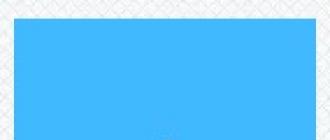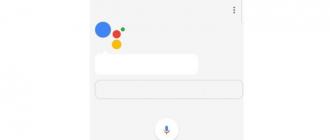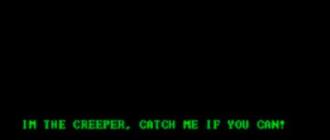Как в программе 1С 8.3 настроить права доступа?
В данной статье рассмотрим как работать с пользователями в 1С Бухгалтерии 8.3:
- создавать нового пользователя
- настраивать права - профили, роли и группы доступа
- как в 1С 8.3 настроить ограничение прав на уровне записей (RLS) - например, по организациям
Инструкция подойдет не только для бухгалтерской программы, но и для многих других, построенных на базе БСП 2.х: 1С Управление торговлей 11, Зарплата и управление персоналом 3.0, ERP 2.0, Управление небольшой фирмой и других.
В интерфейсе программы 1С управление пользователями производится в разделе «Администрирование», в пункте «Настройка пользователей и прав»:
Как создать нового пользователя в 1С
Что бы завести в 1С Бухгалтерии 3.0 нового пользователя и назначить ему определенные права доступа, в меню «Администрирование» существует пункт «Настройки пользователей и прав». Заходим туда:

Управление списком пользователей осуществляется в разделе «Пользователи». Здесь можно завести нового пользователя (или группу пользователей), либо отредактировать уже существующего. Управлять списком пользователей может только пользователь с административными правами.
Создадим группу пользователей с названием «Бухгалтерия», а в ней двух пользователей: «Бухгалтер 1» и «Бухгалтер 2».

Что бы создать группу, нажимаем кнопку, которая выделена на рисунке выше и вводим наименование. Если в информационной базе есть другие пользователи, которые подходят на роль бухгалтера, можно тут же их добавить в группу. В нашем примере таких нет, поэтому нажимаем «Записать и закрыть».
Теперь создадим пользователей. Устанавливаем курсор на нашу группу и нажимаем кнопку «Создать»:

В полное имя введем «Бухгалтер 1», имя для входа зададим «Бух1» (именно оно будет отображаться при входе в программу). Пароль укажем «1».
Обязательно убедитесь, что установлены флажки «Вход в программу разрешен» и «Показывать в списке выбора», иначе пользователь себя не увидит при авторизации.
«Режим запуска» оставим «Авто».
Настройка прав доступа - ролей, профилей
Теперь нужно указать «Права доступа» данному пользователю. Но сначала нужно его записать, иначе появится окно с предупреждением, как показано на рисунке выше. Нажимаем «Записать», затем «Права доступа»:

Выбираем профиль «Бухгалтер». Данный профиль стандартный и настроен на основные права, необходимые бухгалтеру. Нажимаем «Записать» и закрываем окно.
В окне «Пользователь (создание)» нажимаем «Записать и закрыть». Так же создаем второго бухгалтера. Убеждаемся, что пользователи заведены и могут работать:

Следует отметить, что один и тот же пользователь может принадлежать нескольким группам.
Права доступа для бухгалтеров мы выбирали из тех, которые были заложены в программу по умолчанию. Но бывают ситуации, когда необходимо добавить или убрать какое-нибудь право. Для этого существует возможность создать свой профиль с набором необходимых прав доступа.
Зайдем в раздел «Профили групп доступа».
Допустим, нам нужно разрешить нашим бухгалтерам просматривать журнал регистрации.
С нуля создавать профиль довольно трудоемко, поэтому скопируем профиль «Бухгалтер»:

И внесем в него необходимые изменения - добавим роль «Просмотр журнала регистрации»:

Дадим новому профилю другое наименование. Например «Бухгалтер с дополнениями». И установим флажок «Просмотр журнала регистраций».
Теперь нужно сменить профиль у пользователей, которых мы завели ранее.
Ограничение прав на уровне записи в 1С 8.3 (RLS)
Разберемся, что означает ограничение прав на уровне записи или как называют её в 1C - RLS (Record Level Security). Что бы получить такую возможность, нужно установить соответствующий флажок:

Программа потребует подтверждения действия и сообщит, что такие настройки могут сильно замедлить систему. Не редко бывает необходимость, что бы некоторые пользователи не видели документов определенных организаций. Как раз для таких случаев и существует настройка доступа на уровне записи.
Заходим опять в раздел управления профилем, два раза кликаем по профилю «Бухгалтер с дополнениями» и переходим на закладку «Ограничения доступа»:

«Вид доступа» выберем «Организации», «Значения доступа» выберем «Все разрешены, исключения назначаются в группах доступа». Нажимаем «Записать и закрыть».
Теперь возвращаемся в раздел «Пользователи» и выбираем, например, пользователя » Бухгалтер 1″. Нажимаем кнопку «Права доступа»:
Через кнопку «Добавить» выбираем организацию, данные по которой будет видеть «Бухгалтер 1».
Обратите внимание! Использование механизма разграничения прав на уровне записей может отразится на производительности программы в целом. Заметка для программиста: суть RLS в том, что система 1С добавляет в каждый запрос дополнительное условие, запрашивая информацию о том, разрешено ли читать пользователю данную информацию.
Прочие настройки
Разделы «Копирование настроек» и «Очистка настроек» вопросов не вызывают их названия говорят сами за себя. Это настройки внешнего вида программы и отчетов. Например, если вы настроили красивый внешний вид справочника «Номенклатура» - его можно тиражировать на остальных пользователей.
В разделе «Настройки пользователей» можно изменить внешний вид программы и сделать дополнительные настройки для удобства работы.
Флажок «Разрешить доступ внешним пользователям» дает возможность добавлять и настраивать внешних пользователей. Например, вы хотите организовать на базе 1С интернет магазин. Клиенты магазина как раз и будут являться внешними пользователями. Настройка прав доступа осуществляется аналогично обычным пользователям.
По материалам: programmist1s.ru
Восьмая версия платформы «1С:Предприятие» (сегодня 8.3) несла в себе множество изменений по отношению к «семерке», среди которых особенно выделялся механизм ограничения прав доступа на уровне записей. Несмотря на то, что можно, теоретически, обойтись и без него, используя исключительно роли, RLS позволяет добиться более тонкой настройки доступа. Но для правильной эксплуатации этого механизма, нужно четко понимать его суть и иметь достаточный опыт в разработке в 1С.
Что такое RLS?
Суть этого функционала заключается в возможности разработчика предотвратить доступ определенного пользователя или группы пользователей к таблицам или полям таблиц базы данных. Обычно ограничения используются, чтобы не дать возможность пользователям 1С увидеть и отредактировать конфиденциальную, секретную информацию, например, ограничить сотрудников компании, входящей в группу, просмотром документов только по своей организации. Также механизм ограничений прав доступа на уровне записи можно использовать, чтобы убрать лишнюю информацию из интерфейса.
Чтобы получить возможность писать запросы для ограничений по RLS, необходимо создать роль или взять уже имеющуюся. Настройка RLS в 1С 8.3 может применяться для следующих действий пользователя:
- Добавление;
- Чтение;
- Удаление;
- Изменение.
Кроме широчайших возможностей настройки доступа, RLS несут в себе и недостатки:
- Требования к квалификации разработчика, так как писать запрос придется на встроенном языке с учетом правил синтаксиса;
- Отсутствие возможности быстрой отладки условия;
- Ограниченные возможности по описанию логики: слишком сложные условия придется все-таки писать в модулях документов и справочников;
- В клиент-серверном варианте баз возможно неявный рост таблиц, включенных в запрос. Причем отследить этот процесс очень сложно;
- Требования к ресурсам. Ограничения по RLS потребляют немало мощности клиентской машины и сервера;
- Малочисленная документация в свободном доступе.
Еще одной проблемой, которая может возникнуть уже после настройки 1С RLS, могут стать отчеты. Дело в том, что разработчики предусматривают возможные ограничения RLS и строят отчеты таким образом, чтобы они показывали лишь разрешенные данные. Если у пользователей настроены разные ограничения RLS, то и данные в отчете по одинаковым параметрам у них могут быть разные. Это может вызвать вопросы, поэтому при проектировании отчетов или написании запросов в RLS нужно учесть подобные ситуации.
Создаем ограничение RLS
Для того чтобы добавить ограничение по RLS, необходимо найти нужную роль и открыть ее двойным щелчком.
Открывшееся окно содержит 2 вкладки: «Права» и «Шаблоны ограничений». Чтобы наложить определенные ограничения на конкретное действие, необходимо выделить его и в правой нижней части нажать на зеленый плюс. Появиться строчка, в которой мы сможем задать ограничения 1С RLS на встроенном в 1С языке.

Если вы знаете синтаксис 1С (как свои пять пальцев), то можете писать прямо в поле «Ограничение доступа». Разработчики 1С предусмотрели возможность открывать конструктор запроса, который поможет и подскажет, на что можно сделать ограничение. Чтобы его открыть, нужно нажать на кнопку с тремя точками (Выбрать) или F4 и появиться окно с кнопкой «Конструктор запроса…».

В появившемся окне вы сможете настроить ограничения не только по данному справочнику, но и по другим объектам системы. Для этого необходимо добавить их на вкладке «Таблицы и поля». Прописываем ограничения на поля справочника «Номенклатура» и нажимаем на «ОК». Внимательно относитесь к названию переменных: параметры RLS задаются при старте сессии пользователя и должны содержаться в объекте метаданных.

На вкладке «Шаблоны ограничений» задаются запросы, которые необходимы при копировании одинаковых настроек RLS в 1С 8.3. После того как вы добавили свой шаблон, по его имени можете обращаться в настройках прав доступа.
Также есть возможность одновременно добавлять ограничения на несколько ролей. Для этого в дереве конфигурации необходимо нажать правой кнопкой мыши на раздел «Роли» и выбрать пункт «Все роли».

В качестве заключения хотелось бы отметить, что данная статья направлена на консультантов-разработчиков 1С и может помочь в первую очередь тем, кто уже имел опыт разработки на «1С:Предприятие». Несмотря на кажущуюся простоту, знание семантики и понимание структуры бизнес-процессов собственного предприятия или организации заказчика для правильной раздачи прав – требуют определенного уровня знаний и опыта.
Все настройки прав пользователей, которые будут нами производиться в рамках этой статьи расположены в разделе 1С 8.3 «Администрирование» — «Настройки пользователей и прав». Данный алгоритм аналогичен в большинстве конфигураций на управляемых формах. В качестве примера будет использоваться программа 1С Бухгалтерия, но настройка прав в других программах (1С УТ 11, 1С ЗУП 3, 1C ERP) производиться абсолютно аналогично.
Перейдем в раздел «Пользователи» окна настроек. Здесь мы видим две гиперссылки: «Пользователи» и «Настройки входа». Первая из них позволяет перейти непосредственно к списку пользователей данной информационной базы. Прежде, чем создавать нового пользователя, рассмотрим возможные настройки входа (гиперссылка справа).

В данной форме настроек вы можете настроить сложность пароля (не менее 7 символов, обязательное содержание различных типов символов и т. п.). Так же здесь можно указать длину пароля, его срок действия и запрет входа в программу пользователей, у которых не было активности определенный период времени.

Теперь можно перейти к непосредственному к добавлению нового пользователя в 1С. Сделать это можно по кнопке «Создать», как показано на изображении ниже.

Первым делом укажем полное имя – «Антонов Дмитрий Петрович», и выберем из соответствующего справочника физическое лицо. Так же здесь можно указать и подразделение, в котором работает наш сотрудник.
Имя для входа «АнтоновДП» подставилось автоматически, как сокращение от полного имени «Антонов Дмитрий Петрович». Установим пароль и аутентификацию 1С Предприятия. Здесь так же можно указать, доступна ли данному пользователю самостоятельная смена пароля.

Допустим, мы хотим, чтобы Антонов Дмитрий Петрович был доступен в списке выбора при запуске данной информационной базы. Для этого необходимо установить флаг на пункте «Показывать в списке выбора». В результате окно авторизации при запуске программы будет выглядеть так, как показано на рисунке ниже.

Обратим внимание на еще одну немаловажную настройку в карточке справочника пользователей – «Вход в программу разрешен». Если лаг не установлен, то пользователь попросту не сможет зайти в данную информационную базу.


Права доступа
После заполнения всех данный в карточке пользователя – Антонова Дмитрия Петровича, запишем их и перейдем к настройке прав доступа, как показано на рисунке ниже.

Перед нами открылся список ранее внесенных в программу профилей доступа. Отметим флажками необходимые.

Профили групп доступа
Профили групп доступа можно настроить из основной формы настройки пользователей и прав. Перейдите в раздел «Группы доступа» и нажмите на гиперссылку «Профили групп доступа».

Создадим новую группу из открывшейся формы списка. В табличной части на вкладке «Разрешенные действия (роли)» флажками необходимо отметить те роли, которые будут влиять на права доступа пользователей, входящим в создаваемую нами группу. Все эти роли создаются и настраиваются в конфигураторе. Из пользовательского режима их нельзя изменить или создать новые. Можно только выбрать из существующего перечня.

RLS: ограничение доступа на уровне записей
Позволяет более гибко настраивать доступ к данным программы в определенных разрезах. Для ее активации установите флаг на одноименном пункте формы настройки пользователей и прав.

Обратите внимание, что включение данной настройки может негативно повлиять на работоспособность системы. Дело заключается в том, что механизм RLS изменяет все запросы в зависимости от установленных ограничений.
Перейдем в созданный нами ранее профиль групп доступа «Тестовая группа». На рисунке ниже видно, что после включения ограничения доступа на уровне записей появилась дополнительная вкладка «Ограничения доступа».
Предположим, мы хотим, чтобы пользователи, которым назначена тестовая группа, имели доступ к данным по всем организациям данной информационной базы, за исключением тех, что указаны в профиле.
В верхней табличной части установим ограничение доступа по организации. В нижней части уточним, что доступ не будет предоставляться к данным (документам, справочникам и пр.) для организации «Рога ООО».

Роль является объектом метаданных, благодаря которому определяется, к какому объекту и какие действия над этим объектом может выполнять тот или иной пользователь. Каждая роль содержит права и в зависимости от того какие права установит администратор БД будут происходить разграничения доступа. В технологической платформе предусмотрено два типа прав, это: основные и интерактивные. Под основными понимаются права на Чтение, Изменение,Добавление и Удаление. Интерактивные осуществляются только при выполнение таких операций, как редактирование или удаление в форме: Интерактивное удаление, Интерактивное добавление и другие.
Таким образом можно раз и навсегда включить доступ к тому или иному справочнику, документу и другим объектом метаданных, причем целиком. Вы можете дать доступ или забрать. Дать на немножко у вас не получиться. Но ведь часто возникает такая ситуация, когда существует, к примеру, огромный справочник и каждый пользователь должен видеть только определенные элементы в нем. То есть по какому- то определенному условию должен происходить отбор элементов объекта! И вот начиная с версии технологической платформы 1С 8.1 появился очень мощный механизм ограничения доступа к данным на уровне записей под названием RLS (Record Level Security). Ограничения представляют собой набор определенных условий, при выполнении которых будет предоставлять доступ или нет.
Ограничения доступа при использовании динамической системы RLS применяется к основным операциям: Чтение, Изменение, Добавление и Удаление. Существует важная особенность, заключающаяся в том, что к операции Чтение может быть применено несколько ограничений на уровне записей, в то время как ко всем остальным операциям только одно условие. Данный механизм позволяет накладывать ограничения не только на определенные записи, но и на определенные поля записей. При чем указать возможно нужно поле, а так же специальное поле <Прочие поля>.
Синтаксис и язык RLS
Язык ограничения данных представляет собой ничто иное как язык запросов, но очень сильно урезанный. Если условие принимает значение ИСТИНА, то текущему пользователю предоставляется доступ к данным, если же ЛОЖЬ, тогда отказ. Какие же основные отличия от полноценного языка запросов?
В запросе RLS всегда присутствует только одна таблица данных и она собственно используется для условий.
Используются только конструкции ИЗ и ГДЕ.
В таких условиях можно указывать в качестве параметров запроса функциональные опции и параметры сеанса.
Не допускается использование виртуальных таблиц.
Возможно использование шаблонов для создания ограничений
Операторы ИТОГИ и В ИЕРАРХИИ не применимы.
Рассмотри как произвести ограничения. к примеру на рис. 1 приведено самое простое ограничение. Оно состоит в том, что пользователь увидит только одного контрагента с определенным наименованием «Сибирская Корона ООО». Можно производить фильтр по определенному полю. Например, мы хотим,чтобы пользователь видел только контрагентов, которые находятся в папке родителе «Сотрудники».

Текст ограничения может быть набран как вручную, а также может быть набран при использовании привычного конструктора запросов. Конструктор запросов в данном случае также будет не полноценен, а буден наделен ограничениями для RLS. В запрос ограничений можно также передавать любые параметры &.

Способы функционирования ограничений
Иногда при использовании RLS у пользователя может появляться ошибка, сообщающая, что недостаточно прав. Это может быть связано со способами функционирования ограничений.
- ВСЕ. То есть в процессе наложения ограничений операция выполняется над всеми требуемыми данными БД. Однако при прочтении и изменении данных, если не выполняются ограничения для каких то записей, то происходит аварийный сбой из за нарушения прав доступа.
- РАЗРЕШЕННЫЕ. Способ функционирования при котором в результате наложения ограничений должны быть прочитаны только те записи, которые удовлетворяют условиям. При этом аварийные сбои отсутствуют. Объекты не удовлетворяющие требованиям считаются отсутствующими.
Способ РАЗРЕШЕННЫЕ очень часто используется при формировании динамических списков, в противном случае постоянно бы появлялись ошибки о нарушении прав. Способ ВСЕ используется при получении объектов функциями встроенного языка и запросов. Собственно где устанавливаются данные способы? По умолчанию используется ВСЕ.

Использование шаблонов в RLS
Для более удобного использования ограничений в системе 1С предприятие предусмотрено использование шаблонов. То есть если вы используете одно и тоже ограничение или вы знаете,что оно будет отличаться только некоторыми параметрами, то вы создаете свой шаблон. Таким образом можно вообще оформить повторяющийся код ограничений как процедуру.Шаблон имеет имя и текст. Текст содержит программный код ограничений, в нем как и в процедуре можно использовать параметры, при чем параметры выделяются префиксом #.
Рассмотри на примере конфигурации 1С:Бухгалтерия 8.2 использование встроенных шаблонов. Откроем роль БУХГАЛТЕР и перейдем во вкладку Шаблоны ограничений. Здесь используется шаблон ОсновноеУсловиеЧтение следующего содержания:

Где мы видим #Параметр(1)=НастройкиПравДоступаПользователей.ОбъектДоступа. Это и есть тот самый параметр который может меняться в зависимости от передаваемых данных. Далее в любом месте где мы желаем ввести ограничения мы используем шаблон так:

То есть вместо
#Параметр(1)=НастройкиПравДоступаПользователей.ОбъектДоступа
в тексте шаблона окажется
Организация=НастройкиПравДоступаПользователей.ОбъектДоступа.
Или на более простом шаблоне. Наименование шаблона #МоиОграничения следующего содержания:
ГДЕ #Параметр(1) = &ТекущийПользователь
В результате передачи параметров в шаблон #МоиОграничения(“Исполнитель”) мы получаем следующее
ГДЕ Исполнитель= &ТекущийПользователь.
Итоги
Механизм ограничения доступа к данным на уровне записей очень мощная штука, но ее настройка требует большого опыта, так как в этих «дебрях» можно легко заблудиться. Благодаря ему можно производить любое частичное разграничение данных. С другой стороны добавление различных условий приводит к падению производительности системы, правда незначительной. Так как платформа 1С к запросу пользователя добавляет дополнительные запросы в виде ограничений. Во всем остальном- это просто отличная штука для разработчиков!
Ограничение доступа на уровне записей RLS
Когда требуется более тонкая настройка доступа, на помощь приходит механизм RLS - Record Level Security.
Конфигурации системы «1С:Предприятие» 8 изначально позиционировалась как программа для многофирменного учета, и один из первых возникающих вопросов – как бы сделать так, что бы пользователь видел только те данные, которые ему положено видеть, и никакие другие? Конечно, есть роли, с помощью которых можно разрешить или запретить то или иное действие над объектом конфигурации, есть интерфейсы, позволяющие минимизировать пункты меню. Но как быть в случае, когда к одному и тому же объекту конфигурации нужно организовать «интеллектуальный» доступ, скрывающий только определенный записи? Ярким примером служит справочник «Организации»: учет в базе ведется по нескольким фирмам, справочник физически один, документы по фирмам ведутся одни и те же. Понятно, что в этом случае в назначенных ролях пользователя нельзя просто убрать права на чтение и просмотр, нужна более детальная настройка - RLS.
Ограничения RLS можно задавать для следующих действий над объектами базы данных:
- Чтение – получение записей из таблицы базы данных;
- Добавление – добавление новых записей без изменения существующих;
- Изменение – изменение существующих записей;
- Удаление – удаление некоторых записей без внесения изменений в другие.
Ограничение доступа задаётся подмножеству, определяемому условием выборки, заданному с помощью языка запросов. Если результат выполнения запроса ИСТИНА, то доступ на определенное действие будет предоставлен, в противном случае доступ будет запрещен.
Пример запроса:
Код 1C v 8.х ##Если &ИспользоватьОграничениеПоОрганизации ИЛИ &ИспользоватьОграничениеПоФизическиеЛица ##Тогда
ТекущаяТаблица ИЗ #ТекущаяТаблица КАК ТекущаяТаблица
ЛЕВОЕ СОЕДИНЕНИЕ (ВЫБРАТЬ РАЗЛИЧНЫЕ
СоставГруппы.Ссылка КАК ГруппаПользователей
ИЗ
Справочник.ГруппыПользователей.ПользователиГруппы КАК СоставГруппы
ГДЕ
СоставГруппы.Пользователь = &ТекущийПользователь) КАК ГруппыПользователей
ПО (ИСТИНА)
ЛЕВОЕ СОЕДИНЕНИЕ Справочник.Организации КАК ОбособленныеПодразделения
ПО ОбособленныеПодразделения.ГоловнаяОрганизация = ТекущаяТаблица.#Параметр(1)
И НЕ ОбособленныеПодразделения.ГоловнаяОрганизация = ЗНАЧЕНИЕ(Справочник.Организации.ПустаяСсылка)
ИЛИ ОбособленныеПодразделения.Ссылка = ТекущаяТаблица.#Параметр(1)
ГДЕ (НЕ 1 В
(ВЫБРАТЬ ПЕРВЫЕ 1
1 КАК ПолеОтбора
ИЗ
РегистрСведений.НазначениеВидовОбъектовДоступа КАК НазначениеВидовОбъектовДоступа
ГДЕ
НазначениеВидовОбъектовДоступа.ГруппаПользователей = ГруппыПользователей.ГруппаПользователей
И ВЫБОР
##Если &ИспользоватьОграничениеПоОрганизации ##Тогда
КОГДА НазначениеВидовОбъектовДоступа.ВидОбъектаДоступа = ЗНАЧЕНИЕ(Перечисление.ВидыОбъектовДоступа.Организации)
ТОГДА ВЫБОР
КОГДА 1 В
(ВЫБРАТЬ ПЕРВЫЕ 1
1
ИЗ
(ВЫБРАТЬ
1 КАК ПолеОтбора
) КАК Оптмизация ВНУТРЕННЕЕ СОЕДИНЕНИЕ РегистрСведений.НастройкиПравДоступаПользователей КАК НастройкиПравДоступаПользователей
ПО
НастройкиПравДоступаПользователей.ОбъектДоступа = ОбособленныеПодразделения.Ссылка
И НастройкиПравДоступаПользователей.ВидОбъектаДоступа = ЗНАЧЕНИЕ(Перечисление.ВидыОбъектовДоступа.Организации)
ИЛИ НастройкиПравДоступаПользователей.Пользователь = ЗНАЧЕНИЕ(Справочник.ГруппыПользователей.ВсеПользователи)))
ТОГДА ИСТИНА
ИНАЧЕ ЛОЖЬ
КОНЕЦ
##КонецЕсли
##Если &ИспользоватьОграничениеПоФизическиеЛица ##Тогда
КОГДА НазначениеВидовОбъектовДоступа.ВидОбъектаДоступа = ЗНАЧЕНИЕ(Перечисление.ВидыОбъектовДоступа.ФизическиеЛица)
ТОГДА ВЫБОР
КОГДА 1 В
(ВЫБРАТЬ ПЕРВЫЕ 1
1
ИЗ
Справочник.ФизическиеЛица КАК ФизическиеЛица ВНУТРЕННЕЕ СОЕДИНЕНИЕ РегистрСведений.НастройкиПравДоступаПользователей КАК НастройкиПравДоступаПользователей
ПО
НастройкиПравДоступаПользователей.ОбъектДоступа = ФизическиеЛица.ГруппаДоступаФизическогоЛица
И НастройкиПравДоступаПользователей.ВидОбъектаДоступа = ЗНАЧЕНИЕ(Перечисление.ВидыОбъектовДоступа.ФизическиеЛица)
И НастройкиПравДоступаПользователей.ОбластьДанных = ЗНАЧЕНИЕ(Перечисление.ОбластиДанныхОбъектовДоступа.ФизическиеЛицаДанные)
И (НастройкиПравДоступаПользователей.Пользователь = НазначениеВидовОбъектовДоступа.ГруппаПользователей
ИЛИ НастройкиПравДоступаПользователей.Пользователь = ЗНАЧЕНИЕ(Справочник.ГруппыПользователей.ВсеПользователи))
ГДЕ
ФизическиеЛица.Ссылка = ТекущаяТаблица.#Параметр(2))
ТОГДА ИСТИНА
ИНАЧЕ ЛОЖЬ
КОНЕЦ
##КонецЕсли
ИНАЧЕ ИСТИНА
КОНЕЦ = ЛОЖЬ))
И НЕ ГруппыПользователей.ГруппаПользователей ЕСТЬ NULL
##КонецЕсли
В качестве переменных в запросах RLS используются специальные объекты конфигурации – параметры сеанса. Кроме привычных типов объектов, тип параметра может быть такжеNULL, УникальныйИдентификатор, ФиксированныйМассив, ВидДвиженияНакопления и др. Особо хочется отметить тип ХранилищеЗначений, позволяющий хранить разнородные данные в одном параметре (например, ОбщиеЗначения). Значения параметров сеанса обычно задается в процедуре ПриНачалеРаботыСистемы.
Так, при выводе списка номенклатуры можно отображать только некоторые группы справочника, при выборе контрагента в документ можно показывать не всех контрагентов, а только тех, к которым позволено работать пользователю, при формировании отчета скрывать данные по определенному подразделению. Вариантов применения RLS масса, нужды бизнеса иногда диктуют порой умопомрачительные требования, например разграничения доступа к проектам и спецификациям.
Заданные ограниченияRLS добавляются системой к каждому запросу, каждому действию с базой данных. Поэтому необходимо помнить, что злоупотребление механизмом RLS чревато снижением быстродействия системы.
В типовых конфигурациях возможность настройки прав доступа на уровне записей организована только для групп пользователей. Т.е. каждый пользователь системы включается в одну или несколько групп, для которых настраивается правило доступа к объекту или множеству элементов. Чем в большее количество групп входит пользователь, тем ниже будет производительность системы.
Платформа 1С в явном виде не предоставляет возможность отладки работы механизма RLS, но тем ни менее сделать это вполне реально. Для этого можно воспользоваться универсальной консолью отчетов (версия не ниже 2.6.9.2), на закладке «Данные» у которой есть функция «Выполнить от имени». Обработка создаст COM-соединение с помощью указанного имени пользователя и пароля, и выдаст результат выполнения запроса в консоль.
Используя имеющиеся в конфигурациях шаблоны ограничений, или создавая свой собственный запрос с помощью конструктора ограничений доступа к данным, можно настроить работу базы данных до мельчайших деталей, расписав кому что видно, доступно и дозволено. Единственным минусом является снижение производительности базы данных, но, как говорится, всё хорошее должно быть в меру.
Возможно, вас также заинтересует
9
Установили новый терминальный сервер, на нем подняли 1С, терминальные пользователе неописуемо довольны, все просто летает:) И вот же надо было такому случиться, главному бухгалтеру не понравилось работать через...
2
Пользователь с правами Администратор ККМ проводит Закрытие кассовой смены (Z).
Выходит сообщение: " Не удалось удалить чеки ККМ!"
ФР печатает Z -отчет, но Отчет о рознчничных продажах не формируется.
Необходимо дать...
1
При подключении из одной базы к другой через COM внезапно стала появляться следующая ошибка: «V82.COMConnector.1: Не найдена лицензия COM-соединением», хотя никаких изменений на серверах не делалось. Релиз платформы был 8.2.13....
0
Для того чтобы записать файлы в ZIP-архив необходимо выполнить несколько простых действий:
* Создать архив с необходимыми параметрами, в который будут помещаться файлы.
* Поместить в архив необходимые файлы.
* Записать...
0
Для того чтобы прочитать файлы из ZIP-архива необходимо выполнить несколько простых действий:
- Открыть необходимый архив
- Распаковать файлы
Создание объекта ЧтениеZIPФайла можно осуществить двумя путями - создать...
4
Нужно создать ярлыки(в любой папке щелкните правой клавишей мыши - Создать - Ярлык) с командами:
Отключение или Завершение работы пользователей:
Для Файлового варианта:
" C: